So installieren Sie die Nvidia -Treiber unter Fedora 29 Linux
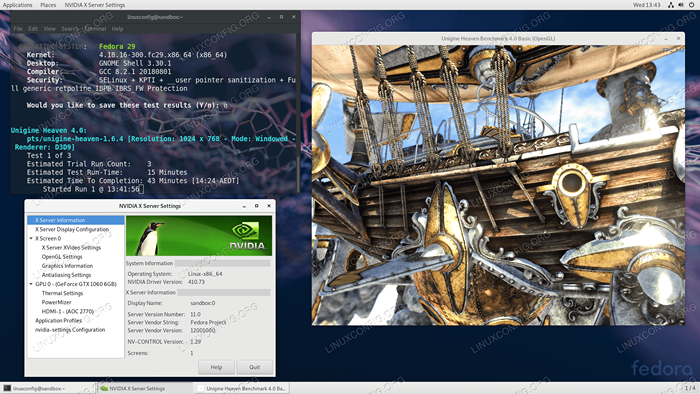
- 5070
- 1250
- Lana Saumweber
Der NVIDIA -Treiber ist ein Programm, das für Ihre NVIDIA -Grafik -GPU erforderlich ist, um mit einer besseren Leistung zu funktionieren. Es kommuniziert zwischen Ihrem Linux -Betriebssystem, in diesem Fall Fedora 29 Linux und Ihrer Hardware, der NVIDIA Graphics GPU.
In diesem Artikel erfahren Sie, wie Sie NVIDIA -Treiber unter Fedora 29 Linux installieren. Wir werden zunächst das Standard -Nouveau OpenSource Nvidia -Treiber deaktivieren und dann Schritt -für -Schritt -Anweisungen zur erfolgreichen Installation des offiziellen NVIDIA -Treibers auf Fedora 29 geben.
Um den NVIDIA -Treiber unter anderen Linux -Verteilungen zu installieren, folgen Sie unserem NVIDIA Linux -Treiberhandbuch.
In diesem Installationshandbuch für Nvidia -Fahrer lernen Sie:
- So identifizieren Sie Ihr NVIDIA -Grafikkartenmodell in Ihrem Betriebssystem.
- Wo kann das NVIDIA -Treiberpaket für Fedora 29 heruntergeladen werden.
- So installieren Sie Voraussetzungen für eine erfolgreiche NVIDIA -Treiberkompilierung und -installation auf Fedora 29.
- Wie man die deaktiviert
NouveauTreiber. - So installieren Sie erfolgreich NVIDIA -Treiber auf Ihrem Fedora 29 Linux -Betriebssystem.
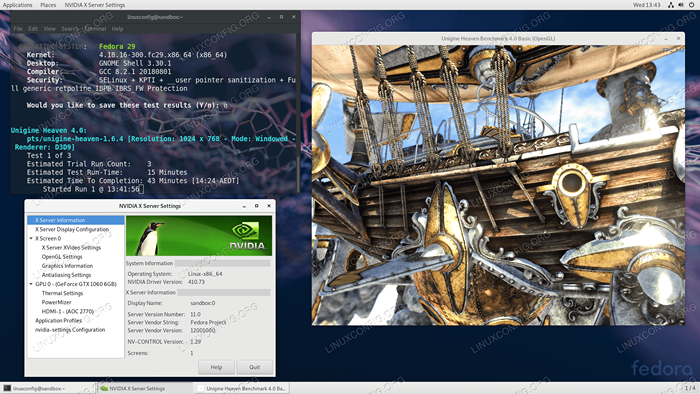 Installierte NVIDIA -Treiber auf Fedora 29 Linux Gnome -Desktop ausführen Grafikkarten -Benchmark.
Installierte NVIDIA -Treiber auf Fedora 29 Linux Gnome -Desktop ausführen Grafikkarten -Benchmark. Softwareanforderungen und Konventionen verwendet
| Kriterien | Anforderungen |
|---|---|
| Betriebssystem | Fedora 29 Linux oder höher |
| Software | Bestehende Desktop -Installation wie GNOME, KDE usw. |
| Andere | Privilegierter Zugriff auf Ihr Linux -System als Root oder über die sudo Befehl. |
| Konventionen | # - erfordert, dass gegebene Linux -Befehle mit Root -Berechtigungen entweder direkt als Stammbenutzer oder mit Verwendung von ausgeführt werden können sudo Befehl$ - Erfordert, dass die angegebenen Linux-Befehle als regelmäßiger nicht privilegierter Benutzer ausgeführt werden können |
So installieren Sie die offiziellen NVIDIA -Treiber auf Fedora 29 Linux Schritt für Schritt Anweisungen
- Öffnen Sie das Terminal und identifizieren Sie Ihr NVIDIA -Grafikkartenmodell durch Ausführung:
$ lspci -vnn | Grep VGA 01:00.0 VGA Compatible Controller [0300]: Nvidia Corporation GP106 [GeForce GTX 1060 6 GB] [10DE: 1C03] (Rev. A1) (Prog-If 00 [VGA-Controller])
- Laden Sie das NVIDIA -Treiberpaket von Nvidia herunter.Com Verwenden von Suchkriterien basierend auf Ihrem NVIDIA -Kartenmodell und Linux -Betriebssystem.Wenn Sie wissen, was Sie tun. Sobald Sie fertig sind, sollten Sie eine ähnliche Datei ähnlich der unten gezeigten:
$ ls nvidia-linux-x86_64-* nvidia-linux-x86_64-410.73.laufen
- Installieren Sie alle Voraussetzungen für eine erfolgreiche Zusammenstellung und Installation von NVIDIA -Treiber.
$ sudo dnf GroupInstall "Entwicklungstools" $ sudo dnf install DKMS "Kernel-Devel-Uname-R == $ (uname -r)"
Der
DKMsPaket ist optional. Dieses Paket sorgt jedoch für eine kontinuierliche Zusammenstellung und Installation des NVIDIA -Kernelmoduls im Falle eines neuen Kernel -Updates. - Deaktivieren
NouveauTreiber durch Ändern der Konfiguration/etc/Standard/grubDatei. Ergänzen Sie dieNouveau.Modeset = 0in eine Linie beginnt mitGrub_cmdline_linux. Im Folgenden finden Sie ein Beispiel für die GRUB -Konfigurationsdatei, die die zuvor vorgeschlagene Änderung widerspiegelt:
KopierenGrub_timeout = 5 grub_distributor = "$ (SED, Release .*$ ,, g ' /etc /system-felease) "grub_default = gespeichert grub_disable_submenu = true grub_terminal_output =" console "grub_cmdline_linux =" resume = uUid = df614470-884d-4992-A13c-165fb0a230e.modeset = 0 "grub_disable_recovery =" true "Die obige Zeile 6 stellt sicher, dass die
NouveauDer Treiber ist beim nächsten Start Ihres Fedora 29 Linux -Systems deaktiviert. Sobald bereitgestellt wurde, führen Sie den folgenden Befehl aus, um die neue GRUB -Konfigurationsänderung anzuwenden.Basierend auf Ihrer Boot -Methode wählen Sie eines der folgenden Aussagen:
BIOS: $ sudo grub2 -mkconfig -o/boot/grub2/grub.CFG EFI: $ sudo grub2 -mkconfig -o/boot/efi/efi/fedora/grub.CFG
- Starten Sie Ihr Fedora 29 Linux -System neu.
$ sudo Neustart
- Die NVIDIA -Treiber müssen installiert werden, während der XORG -Server gestoppt wird. Wechseln Sie zum Textmodus von:
$ sudo systemctl isolieren multi-user.Ziel
- Installieren Sie den NVIDIA -Treiber, indem Sie den folgenden Befehl ausführen:
$ sudo bash nvidia-linux-x86_64-*
Bei der Angabe der Antwort
JAzur Installation der 32-Bit-Kompatibilitätsbibliotheken von NVIDIA, überschreiben Sie vorhandenlibglvndDateien und automatische Aktualisierung Ihrer X -Konfigurationsdatei. - Starten Sie Ihr System noch einmal neu.
$ sudo Neustart
WARNUNG
Wenn Sie GDM Display Manager nach dem Login verwenden, können Sie möglicherweise mit einem schwarzen Bildschirm begrüßt werden. Bitte beachten Sie, dass zum Zeitpunkt des Schreibens dieses ProblemGDMEs wird empfohlen, vorübergehend zu einem anderen Display -Manager zu wechseln, wie zum BeispielSDDM:$ sudo dnf Installieren Sie SDDM $ sudo systemCTL Deaktivieren GDM $ sudo systemCTL aktivieren SDDM $ sudo Neustart
Alles erledigt. Der NVIDIA -Treiber sollte nun auf Ihrem Fedora 29 Linux -System installiert werden. Starten Sie Ihr System jetzt neu, melden Sie sich NVIDIA-Settings an und führen Sie Ihre NVIDIA-Grafikkarteneinstellungen weiter aus.
Verwandte Linux -Tutorials:
- Dinge zu installieren auf Ubuntu 20.04
- Dinge zu tun nach der Installation Ubuntu 20.04 fokale Fossa Linux
- Dinge zu installieren auf Ubuntu 22.04
- So installieren Sie die Nvidia -Treiber auf Ubuntu 20.10 Groovy…
- So installieren Sie die Nvidia -Treiber auf Ubuntu 21.04
- Dinge zu tun nach der Installation Ubuntu 22.04 Jammy Quallen…
- So installieren Sie die Nvidia -Treiber auf Fedora 32
- Wie man die Nvidia -Treiber auf Ubuntu 22 deinstallieren.04 Jammy…
- So installieren Sie die Nvidia -Treiber auf Ubuntu 22.04
- Eine Einführung in Linux -Automatisierung, Tools und Techniken
- « So installieren Sie die Nvidia -Treiber unter Fedora 28 Linux
- So installieren Sie Google Chrome auf Fedora 31 »

